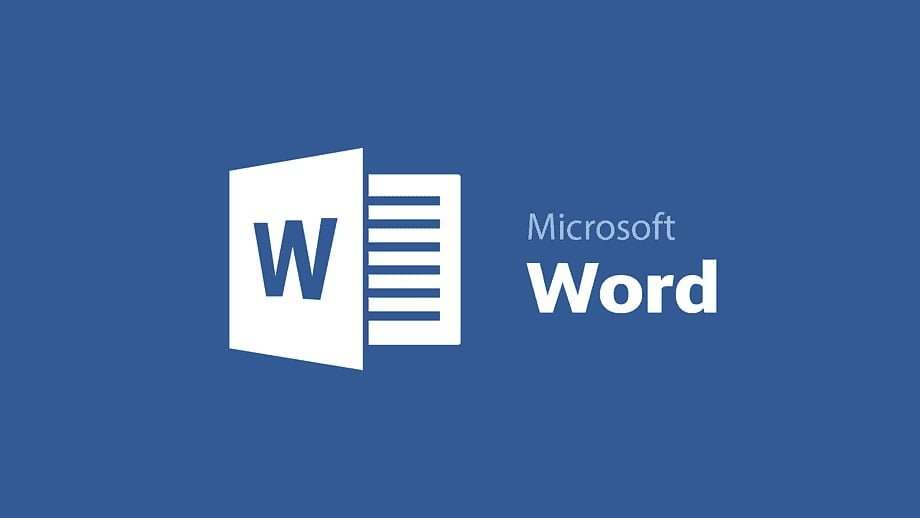Hoe een lijst alfabetisch sorteren in Word? Microsoft Woord is de meest complete en geavanceerde tekstverwerker die we op de markt kunnen vinden. Een van de handigste functies is om een lijst in alfabetische volgorde te sorteren, iets dat u zeker al vaker heeft willen gebruiken. We leggen uit hoe je op een heel eenvoudige manier alfabetisch kunt ordenen in Word.
Hoe een lijst alfabetisch sorteren in Word?
Sorteertaken worden meestal gedaan met Excel, maar het is ook mogelijk om dit met andere tools zoals Word te doen. Dit is erg handig als we een lange lijst hebben en deze in alfabetische volgorde willen weergeven. Het is een heel eenvoudige procedure, maar een die veel gebruikers niet kennen.
De eerste stap is om onze lijst in Word te hebben. De toepassingen hiervan zijn talrijk, bijvoorbeeld een boodschappenlijst die we willen organiseren, of beter nog, een lijst met leerlingen van een school of gasten op een bruiloft. In dit geval gebruiken we een lijst met namen van mensen om u te laten zien hoe ze alfabetisch kunnen worden gesorteerd.
Zodra we onze lijst hebben, moeten we naar de Word-knop voor bestellijsten gaan. Deze knop heeft een ontwerp gebaseerd op een neerwaartse pijl en de letters AZ, we laten een afbeelding voor je achter zodat je deze zonder problemen kunt vinden.
Daarna wordt een nieuw venster geopend waarmee we de volgorde van onze woordenlijst kunnen configureren. Hier zullen we verschillende criteria vinden om onze lijst te ordenen. De meest gebruikelijke is om de alinea-optie te kiezen. De tool biedt ons de mogelijkheid om in oplopende of aflopende volgorde te bestellen, dit is iets dat we zullen kiezen op basis van onze interesse. We hoeven alleen maar de gewenste optie te kiezen en op de knop “Accepteren” te klikken. Hoe een lijst alfabetisch sorteren in Word?
Hoe een lijst alfabetisch sorteren in Word?
Daarna is onze lijst opnieuw gerangschikt volgens de criteria die we eerder hebben opgesteld. Dit is hoe onze lijst eruitziet in oplopende of aflopende volgorde:
Dat is hoe je een lijst alfabetisch kunt sorteren in Word, zoals je hebt gezien, het is iets heel eenvoudigs en dat kan bij meer dan één gelegenheid erg handig zijn. vergeet niet om dit bericht met je vrienden op sociale netwerken te delen, op deze manier kun je veel gebruikers helpen die het nodig hebben.